win10程序右键找不到兼容性怎么解决【图文】
发布时间:2017-01-12 16:46:14 浏览数:
win10程序右键找不到兼容性怎么解决?最近一位用户在打开程序属性时,发现兼容性选项不见了,这该怎么办呢?让小编来告诉你吧。
具体的解决方法:
1、按下Win+R键打开运行,输入gpedit.msc,点击确定;
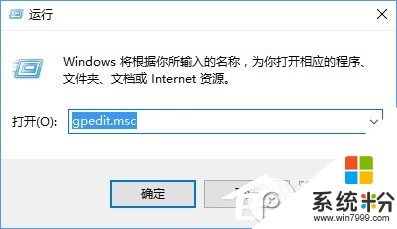
2、在本地组策略编辑器窗口中,展开至“计算机配置》管理模板》Windows组件》应用程序兼容性”,在右侧找到“删除程序兼容性属性页”并双击打开;
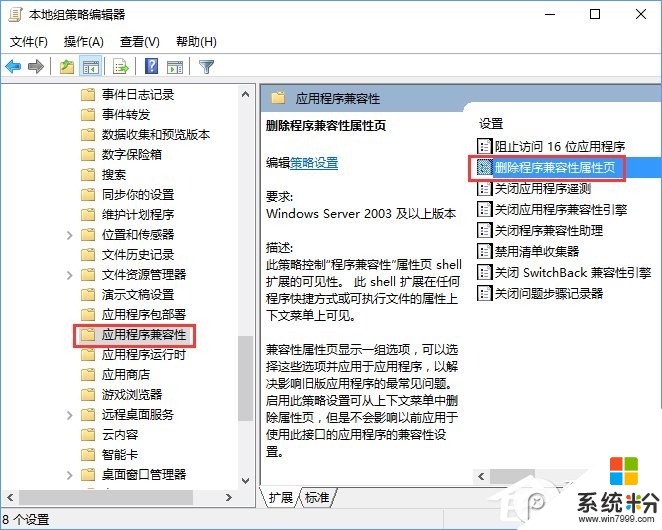
3、将其设置为“未配置”,点击确定;
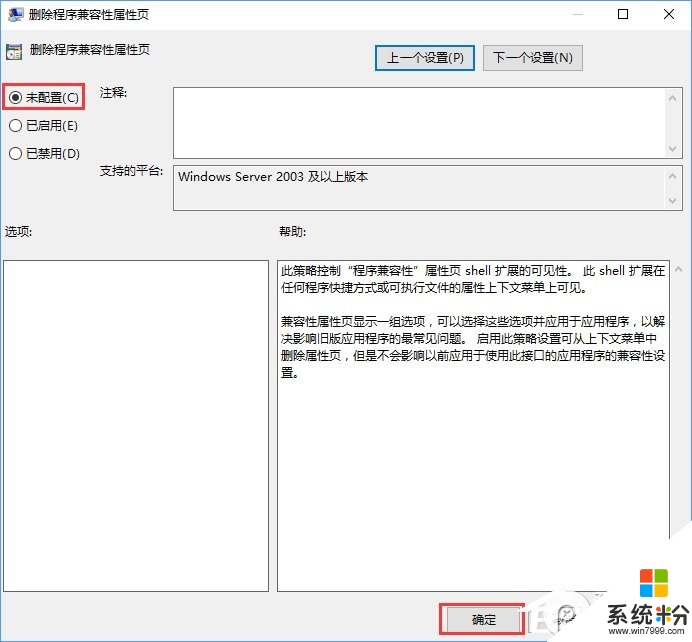
4、设置完成后,重新打开程序软件的属性,就可以看到兼容性选项了。
看完以下关于【win10程序右键找不到兼容性怎么解决】的教程,相信大家就知道解决的方法了。还有其他的电脑系统下载后使用的疑问,或者是电脑安装系统下载后使用技巧需要了解的话,欢迎上系统粉查看。